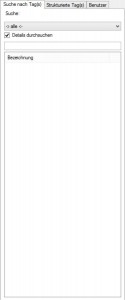Über den Explorer können Sie über das Register -> Suche nach Tag(s) oder derren Tag (s) Details suchen.
Suche nach Tag(s)
Über die Suche nach Tag(s) können Sie nach Ihren Tag(s) Stammdaten suchen.
Dabei erhalten Sie nachfolgende Suchoptionen:
- „-> alle <-“ durchsucht alle Datensätze oder die Suche kann nach vorhandenen Arten eingeschränkt werden
- „Details durchsuchen“ setzt eine Option, dass nur nach der Tag-Bezeichnung gesucht wird oder in allen Tag(s) Details, also dynamischen Feldern
- „Eingabe“ die Suche wird mit der Eingabe von mindestens zwei Zeichen (alphanumerisch) durchgeführt und mit jedem weiteren Zeichen aktualisert. Das Ergbnis erhalten Sie im unteren Fentserbereich.
Um einen Tag anzuzeigen, klicken Sie per Doppelklick auf einen Tag im Suchergebnis oder verwenden Sie das Context Menü.
Context Menü (rechte Maustaste)
- „neuen Tag erstellen“ erstellt einen neuen Tag/Datensatz
- „gewählten Tag bearbeiten“ öffnet und zeigt den Tag an
- „gewählten Tag anschreiben“ öffnet für diesen Tag die Auftragsverwaltung und
- „neuen Schriftverkehr erstellen“ erstellt ein neues Dokument aus der Vorlage
- „neues Angebot erstellen“ erstellt ein neues Angebot aus der Vorlage
- „neue Auftragsbestätigung erstellen“ erstellt eine neue Auftragsbestätigung aus der Vorlage
- „neuen Lieferschein erstellen“ erstellt einen neuen Lieferschein aus der Vorlage
- „neue Rechnung erstellen“ erstellt eine neue Rechnung aus der Vorlage
- „neue Mahnung/Zahlungserinnerung erstellen“ erstellt eine neue Mahnung/Zahlungserinnerung aus der Vorlage